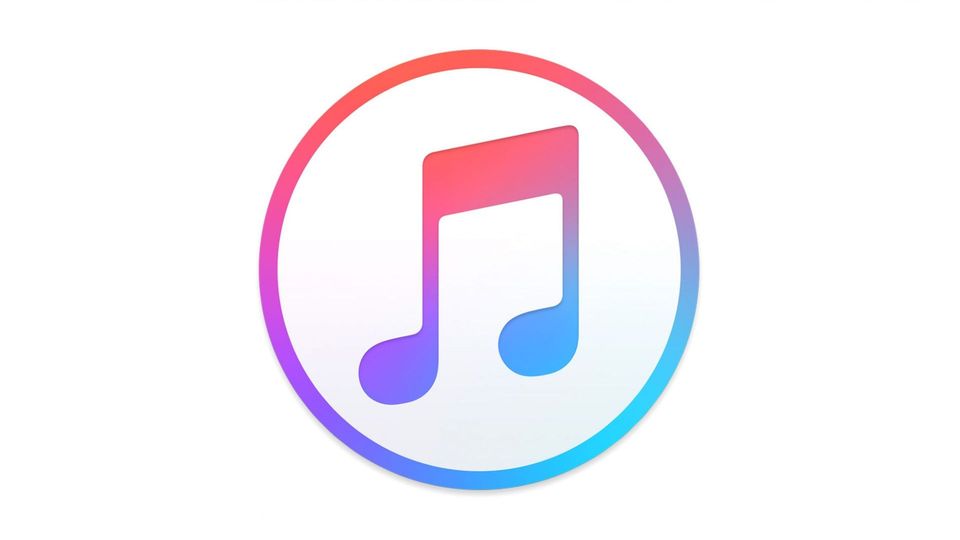Comment remplacer l'écran de votre iPhone 8+
Guide de réparation d'écran iPhone 8+
Comment changer l'écran de votre iPhone 8+
Modifiez vous-même l'affichage sur votre iPhone 8+. Vous serez complètement indépendant des ateliers de réparation et économiserez de l'argent même si le verre s'est fissuré après une chute. De plus, si le 3D Touch ne répond plus au toucher ou si votre LCD scintille, remplacer l'écran est une bonne décision.
Mais comment préparez-vous la réparation? Assurez-vous de pouvoir travailler sans être dérangé et de prendre votre temps. Vous pouvez trouver une estimation de temps approximative dans notre guide de réparation. Mais assurez-vous de prévoir suffisamment de tampons pour éviter de travailler sous pression. Votre lieu de travail doit être propre et bien éclairé. Peut-être avez-vous même une lampe de bureau à tête pivotante? Assurez-vous également d'avoir une tablette ou un ordinateur portable prêt à avoir le didacticiel juste devant vous pendant toute la réparation. Avec ces petites astuces mais efficaces, vous pouvez considérablement influencer le succès de votre réparation.
Si vous suivez les instructions étape par étape, vous pourrez bientôt profiter à nouveau d'un affichage fonctionnel. À côté, vous trouverez tous les outils dont vous avez besoin pour une réparation réussie. Si vous avez encore besoin de pièces de rechange ou d'autres équipements nécessaires, vous pouvez les acheter dans notre boutique en ligne. Sinon, nous vous souhaitons bonne chance maintenant! Nous attendons avec impatience votre évaluation après votre réparation.
Pièces de rechange et outils pour cette réparation
Nos outils ainsi que la bonne pièce de rechange vous aident à réparer facilement votre appareil.
Premiers pas avec la réparation de votre iPhone 8+
Si vous êtes bloqué ou avez des questions, vous pouvez poster un commentaire. Nous serions ravis de vous aider.
22 étapes
1 Éteindre votre appareil
1. Éteignez complètement votre iPhone pour éviter de l'endommager pendant la réparation. Appuyez sur le bouton veille pendant environ trois secondes jusqu'à ce que le curseur intitulé «Eteindre» apparaisse.
2. Faites-le glisser de gauche à droite. Votre iPhone va maintenant s'éteindre complètement, ce qui peut prendre une dizaine de secondes.
2 Retrait des vis du chassis
Pentalobe 2 × 3,3 mm
Vous avez besoin d'un tournevis pentalobe (PL1) pour ouvrir l'iPhone 8+.
1. Retirez les deux vis Pentalobe au bas du boîtier. Ils sont à droite et à gauche du connecteur Lightning. Mettez les vis dans la même section de votre tapis magnétique.
3 Soulever l'écran
1. Placez votre iPhone 8+ sur une surface douce et propre pour éviter de rayer le dos.
2. Pour soulever le panneau avant, vous avez besoin d'une ventouse, d'un médiator en plastique dur et d'un pistolet thermique. Si l'écran est gravement fissuré, couvrez-le entièrement avec du ruban adhésif avant de continuer.
3. L'écran est collé au cadre. Utilisez un pistolet thermique pour chauffer les bords extérieurs de l'écran à environ 60 ° C (140 ° F).
Si nécessaire, chauffez les bords extérieurs de l'écran plusieurs fois. N'oubliez pas que les câbles plats flexibles pour l'écran sont sur le côté avec le bouton Sleep / Wake. L'écran est également accroché au bord de l'écouteur.
1. Placez la ventouse sur le bouton d'accueil (si possible) ou à côté. Tout en soulevant l'écran avec la ventouse, insérez le médiator en plastique dur entre le cadre en aluminium et le cadre d'affichage et appuyez sur le cadre en aluminium. Parce que l'écran est collé, vous devez faire glisser le médiator tout autour de l'iPhone entre le cadre en aluminium et le cadre de l'écran. Ne collez pas le médiator trop loin sur le côté où se trouve le bouton Veille / Réveil car cela pourrait endommager les câbles flexibles de l'écran plat.
2. Utilisez maintenant le médiator pour pousser l'affichage de sorte que les languettes sortent du cadre en aluminium. Ensuite, vous pouvez replier l'écran sur le côté
3. Réglez l'affichage sur le cadre en aluminium afin de ne pas trop étirer les câbles plats flexibles.
Ne pliez jamais l'écran à plus de 180 °. Il est préférable de ne pas poser l'écran à plat, mais de l'appuyer contre un objet stable à un angle.
Répétez le bord extérieur de l'écran si nécessaire. Gardez à l'esprit que les câbles flexibles de l'écran se trouvent sur le côté du bouton de veille. L'écran est également accroché au bord de l'écouteur.
4 Débranchez le connecteur de la batterie
· 2 × 1,2 mm Phillips
· 1 × 1,4 mm Phillips
· 1 × 2,6 mm Phillips
Connecteur de batterie
Pour éviter un court-circuit, le connecteur de la batterie doit être déconnecté au début de la réparation. Cela garantit que l'appareil n'est pas allumé accidentellement pendant la réparation.
1. Retirez les vis cruciformes avec un tournevis cruciforme (PH00) et soulevez le couvercle. Placer toutes les pièces sur un champ de tapis magnétique commun.
2. Soulevez maintenant délicatement le connecteur de la batterie. Utilisez un spudger en plastique pour cela et passez facilement sous le connecteur.
5 Déconnexion des connecteurs d'écran
Affichage
Bouton Accueil
Utilisez la spatule pour déconnecter les connecteurs de l'écran et du bouton d'accueil
6 Déconnectez le connecteur FaceTime
· 1 × 1,1 mm type Y
· 1 × 0,9 mm de type Y
Connecteur Facetime
1. Utilisez un tournevis cruciforme (PH00) pour retirer les trois vis de type Y . Retirez ensuite le couvercle. Mettez toutes les pièces dans la même section de votre tapis magnétique.
2. À l'aide d'un spudger, déconnectez soigneusement le connecteur FaceTime du PCB.
3. Vous pouvez maintenant retirer complètement l'écran.
7 Retrait de l'écouteur
· Vis cruciforme 2 × 1,7 mm
· 1 vis cruciforme de 2,7 mm
· 2 × 2,2 mm Phillips
1. Au dos de l'écran, vous trouverez l'écouteur, qui est attaché avec un couvercle. Desserrez les cinq vis cruciformes et retirez le couvercle. Placez les composants sur un champ commun du tapis magnétique.
2. L'oreillette se trouve sous le câble flexible de la caméra avant. Pour la retirer, vous devez mettre le câble flexible légèrement sur le côté.
Attention! Les vis ont des longueurs différentes, voir aussi les marquages sur l'image. Pour éviter d'endommager l'écran pendant l'installation, les vis ne doivent pas être mélangées.
8 Retrait du câble FaceTime
1. Retirez le jeu de câbles en deux étapes: insérez maintenant le spudger ou la spatule sous le câble ruban et desserrez-le soigneusement. Il est fermement collé .
2. Retirez maintenant les capteurs en les soulevant avec précaution.
3. Vous pouvez maintenant retirer le jeu de câbles.
Utilisez le pistolet thermique pour ramollir la colle sur le câble FaceTime.
9 Retrait du bouton home
3 × 1,2 mm type Y
1 × 1,1 mm type Y
Bouton home
1. Retirez les quatre vis de type Y. Retirez maintenant le couvercle argenté. Mettez tout dans la même section de votre tapis magnétique.
2. À l'aide de la spatule, déconnectez soigneusement le connecteur du bouton Home. Si nécessaire, appuyez-le contre l'écran car le connecteur n'est pas vissé.
Le câble du bouton Home est facilement endommageable.
1. Insérez soigneusement l'outil sous le câbles, qui est généralement collé fermement , pour le détacher.
Si nécessaire, utilisez le pistolet thermique pour ramollir la colle.
1. Poussez le bouton Home hors de l’écran de l'intérieur.
10 Retirez la plaque arrière
· Vis de type Y 5 × 1,1 mm
· 1 vis cruciforme 1,6 mm
1. Retirez maintenant les cinq vis de type Y qui maintiennent le couvercle métallique en place.
2. Utilisez la spatule en acier pour retirer la colle du câble plat flexible sous le couvercle métallique.
3. Retirez le couvercle métallique.
11 Préparation du nouvel écran
1. Tous les écrans disponibles n'ont pas les mêmes finitions. Si nécessaire, vous devrez prendre certaines des parties suivantes de votre ancien écran avant d'installer le nouvel écran:
o Support de caméra avant (légèrement collé en place)
o Support de capteur (légèrement collé en place)
2. Décollez le film protecteur du nouvel écran et retirez les joints.
12 Fixez la plaque arrière
· Vis de type Y 5 × 1,1 mm
· 1 vis cruciforme de 1,6 mm
1. Appuyez sur le câble plat flexible. Placez la plaque arrière argenté à l'arrière du nouvel écran et vissez-la . Ne serrez pas encore toutes les vis car vous devez toujours positionner la plaque arrière.
Il y a toujours de la colle à l'arrière du panneau arrière, alors assurez-vous de placer le panneau arrière exactement sur les connexions à vis.
1. Une fois le panneau arrière positionné à droite, vous pouvez serrer les vis.
La puce argentée du câble doit être positionnée avec précision. Sinon, vous aurez une tache sur l'affichage à cet endroit. Si c'est le cas, ajustez la position du câble.
13 Installation du bouton home
Vis de type Y 4 × 1,1 mm
1. Insérez le bouton home dans le trou de l'écran depuis l'avant.
2. Appuyez le câble plat flexible sur l'écran et connectez le connecteur.
3. Mettez le couvercle argenté et vissez-le en place.
14 Installation du câble FaceTime
1. Placez chacun des capteurs dans le support correspondant.
2. Positionnez le câble. Les petits onglets sur le cadre vous aideront à positionner
3. Collez le câble FaceTime dans sa position d'origine.
Il est important de positionner correctement le capteur de proximité car il ne serait pas entièrement fonctionnel sinon.
15 Installation de l'écouteur
- Vis cruciforme 2 × 1,7 mm
- 1 vis cruciforme de 2,7 mm
- 2 × 2,2 mm Phillips
-
- Placez l'écouteur dans sa position d'origine sous le câble plat flexible entre la caméra FaceTime et les capteurs.
- Remettez ensuite le couvercle et serrez les cinq vis cruciformes. Assurez-vous que la caméra avant est centrée sur le devant de l'écran. Déplacez-la légèrement si nécessaire.
· Ne serrez jamais trop les vis, sinon elles seront visibles à travers la peinture sur le devant.
16 Fixez le cadre adhésif
1. Pour vous assurer que le nouvel autocollant de cadre collera vraiment, retirez tous les résidus de l'ancienne colle et de la saleté.
2. Retirez le premier film protecteur.
3. Positionnez-le soigneusement sur un côté et appuyez dessus doucement.
4. Retirez le deuxième morceau de film.
Veuillez noter l'orientation correcte de l'autocollant du cadre. Les coins de l'autocollant diffèrent et vous aideront.Même si vous utilisez un nouvel autocollant de cadre, la résistance à l'eau de vos iPhones peut ne pas être à 100% ce qu'elle était avant!
17 Connexion du connecteur FaceTime
· Connecteur Facetime
· 1 × 1,1 mm type Y
· 1 × 0,9 mm de type Y
1. Pour reconnecter le câble Facetime à la carte mère, placez l'écran verticalement sur le cadre. Connectez le connecteur.
2. Placez l'écran sur le côté du cadre.
3. Remettez le couvercle de contact Facetime et fixez-le avec les trois vis cruciformes.
18 Connectez l'écran
Affichage
Bouton Accueil
1. Connectez les deux connecteurs du bouton home et de l'écran à la carte mère.
19 Connectez le connecteur de la batterie
· Connecteur de batterie
· 2 × 1,2 mm Phillips
· 1 × 1,3 mm Phillips
· 1 × 2,6 mm Phillips
1. Vous pouvez maintenant reconnecter le connecteur de la batterie .
2. Remettez le couvercle et fixez-le avec les quatre vis de type Y.
20 Fixez l’écran
1. Placez l'écran sur le côté du cadre et pliez-le sur l'iPhone.
2. Faites glisser l'écran dans le sens du bouton de veille pour que les ergots s'accrochent.
3. Appuyez ensuite sur toute la surface de l'écran dans le cadre.
La résistance à l'eau ne peut plus être garantie. Pour cela, l'affichage doit être recollé.
21 Placez les vis du chassis
Pentalobe 2 × 3,3 mm
1. Fixez maintenant les deux dernières vis pentalobe à gauche et à droite du connecteur Lightning.
22 Réglage de l'heure
Lorsque la batterie est retirée de l'appareil, l'iPhone perd du temps et se règle à 1h00 le 1/1/1970. Vous pourriez avoir du mal à vous connecter au réseau cellulaire si l'heure n'est pas réglée.
Après une réparation, procédez comme suit:
1. Synchronisez votre iPhone avec iTunes ou connectez-vous à un réseau WLAN et attendez que l'heure soit réglée.
L'heure ne sera pas définie automatiquement, sauf si vous activez cette fonction dans les paramètres.
Paramètres> Général> Date et heure> Définir automatiquement
2. Retirez le plateau SIM avec la carte SIM et réinsérez-le.
3. Activez le mode avion sur l'appareil, puis désactivez le mode avion.
Paramètres> Mode avion